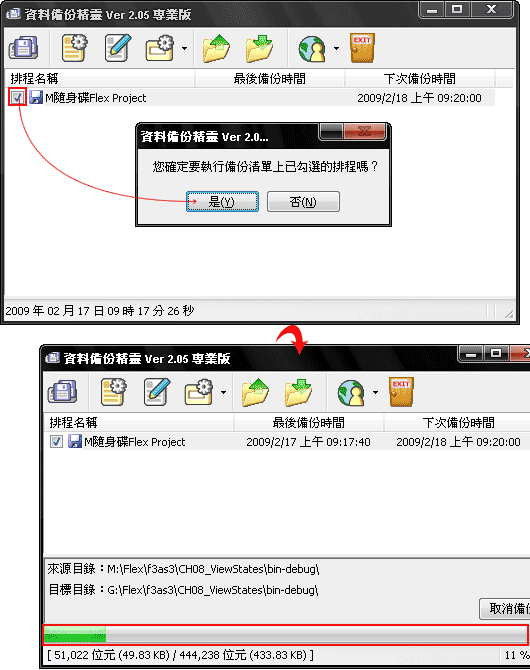先前曾為介紹過SyncBack的檔案備份工具,雖然它不錯用,但當在進行備份時,電腦感覺有點卡卡的,因此今天再為各位介紹另一套好用的檔案備份工具,很早之前,梅干都是用這一個在備份檔案,當時還是beta階段,有時雙響工具卻無法開啟,因而就沒介紹給大家,但最近由於敗了一顆Maxter 500G的外接硬碟,於是又上網找了一下備份工具,才發現原來現在已經有專業版了,FileBackupPro不旦操作簡單執行效能還挺不賴的,且不太會拖慢電腦的速度,因此分享給需要備份檔案的朋友們,不坊可以試一試喔!如你手邊也有更好的備份工具,也歡迎來報料喔!
Step1
由下方下載FileBackupPro.rar,並完成解壓縮。
Step2
雙響FileBackup.exe,並對著新增圖示點一下,再點選下方的【新增排程】。
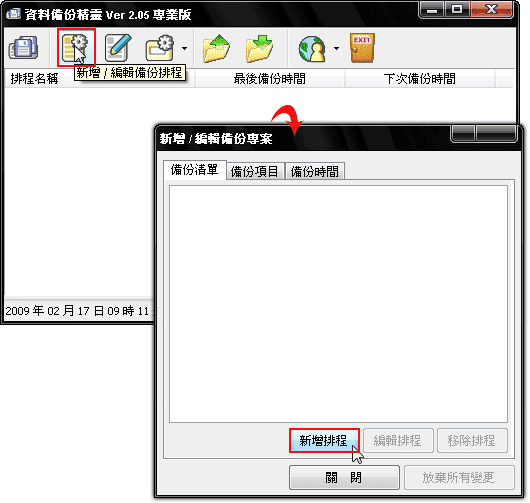
Step3
接下來在備份項目的地方,請依照下圖所示,分別指定來源資料、目標資料(備份的磁碟)、檔案類型,以及備份模式,若是第一次備份,請選擇【完整備份】選項,好了後並按下【套用】鈕,接下來再點選【編輯排程】鈕。
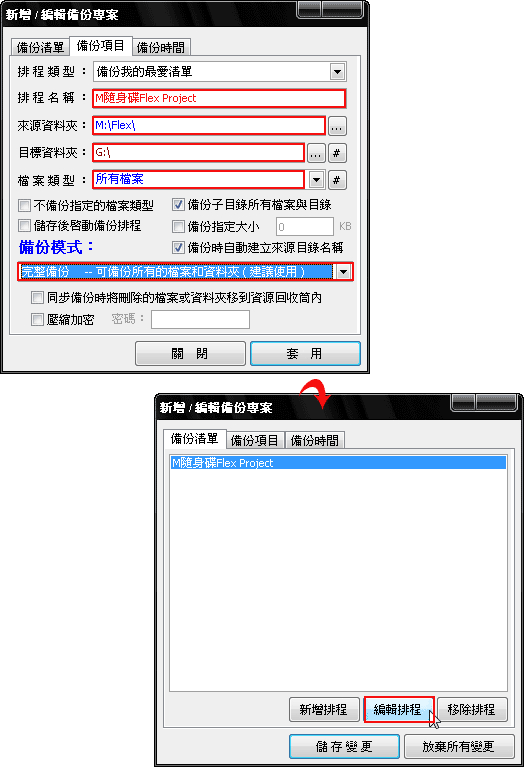
Step4
這邊要特別注意到,在開始備份日期的地方先設定一下,此處是設定下次備份時間,梅干也不知為何會從這邊設定,若不設定預設是10分鐘,等一下你的電腦會無限次的備份,設定好後再按【套用】與【儲存變更】就完成了所有設定的動作了。
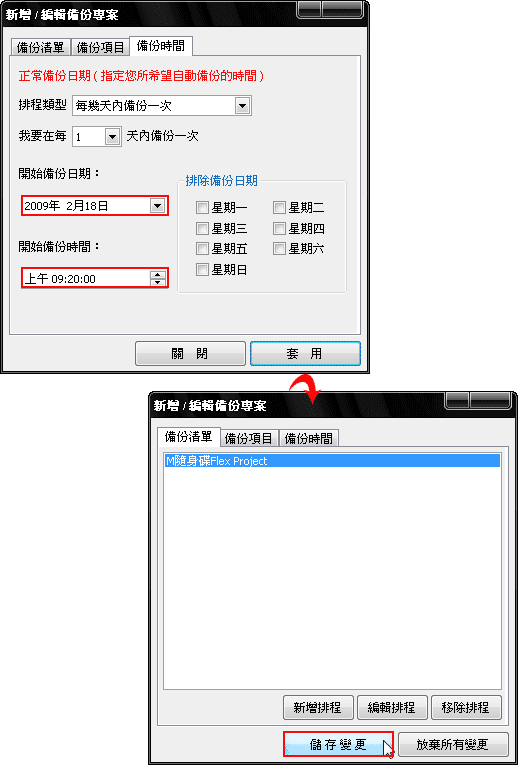
Step5
回到工具首頁,在下方的框框中,就會看到剛所建立好的備份排程名稱,雙響它後就可以開始進行備份,若要新增多筆備份排程,只要重覆步驟2~4即可,這是最簡易的備份設定,當然裡面也有許多設定,有興趣的朋友們可自行玩玩看,因為梅干比較喜歡一個檔一個檔備,比較不愛備成一個映像檔,原因很簡單,因為看的到的最安心,映像檔萬一壞了,什麼也沒了。